word文档如何转变为xps格式
2023-01-02 13:38:02作者:极光下载站
word软件是许多用户经常使用的一款办公软件,在这款办公软件中有着实用且丰富的功能,让用户编辑文档的过程变得简单轻松了许多,因此word软件逐渐成为了热门的办公软件,给用户带来了许多的便利,当用户在编辑文档时,可以根据自己的需要来设置文件的保存格式,关于文件的保存格式,word软件提供了丰富的格式选项,可以很好的满足用户的需求,最近小编看到有用户需要将文档格式转变为xps格式,这就需要用户利用word软件中的保存并发送选项来解决,在选项卡中可以看到创建pdf/xps选项,那么详细的操作方法是怎样的呢,下面就和小编一起来看看问题详细的操作方法吧,希望用户在看了小编的教程后,可以解决好这个问题。
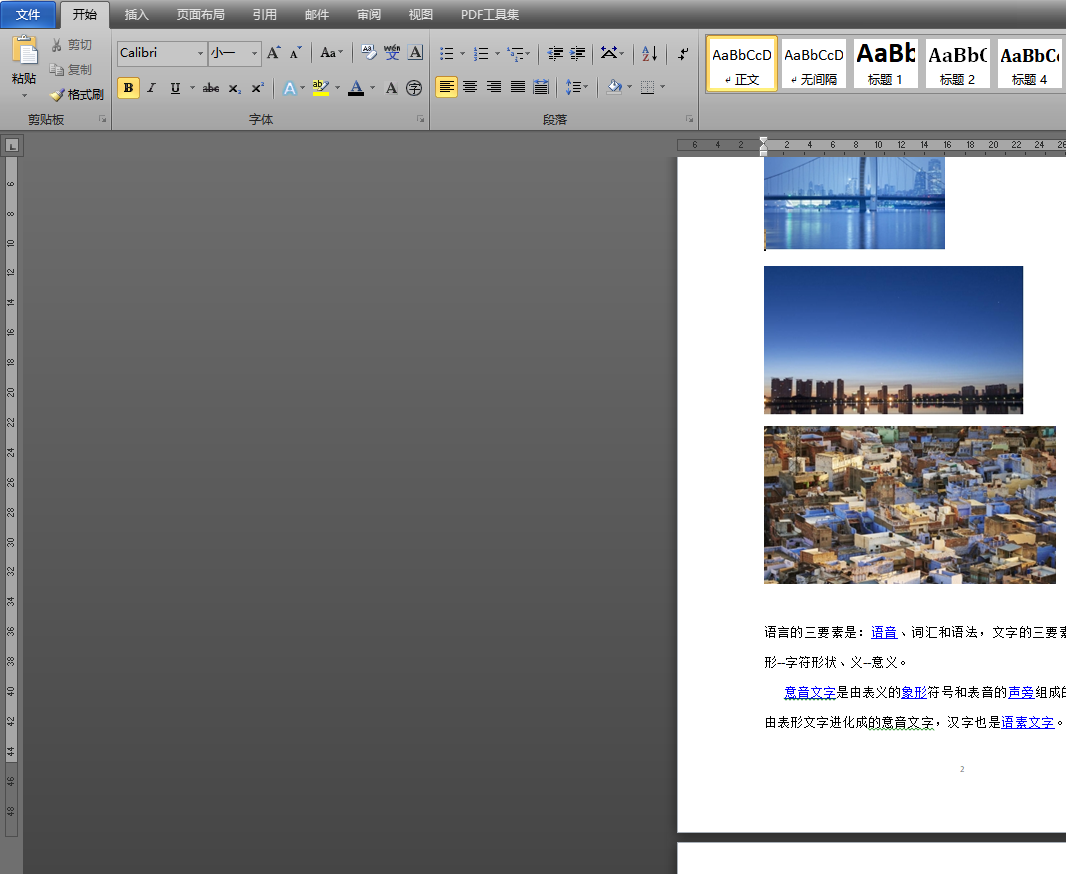
方法步骤
1.用户在word软件中打开相关的文档文件,并进入到编辑页面上进行操作

2.在页面左上角处点击文件选项,在显示出来的选项卡中用户选择其中的保存并发送选项
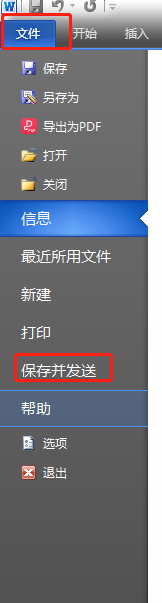
3.接着会在右侧拓展出相关的格式选项,用户直接选择创建pdf/xps选项
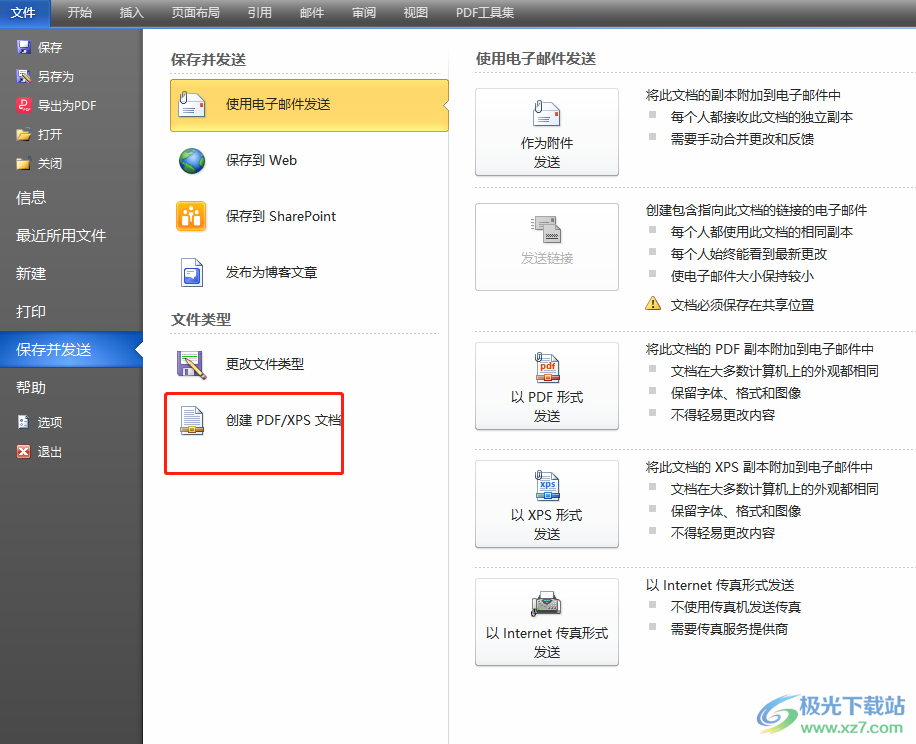
4.这时又会在右侧显示出详细的信息与选项,按下其中的创建pdf/xps按钮

5.将会打开发布为pdf/xps窗口,用户设置好保存位置后,点击保存类型选项的下拉箭头,在展示出来的格式选项中选择xps选项,最后再按下发布按钮即可
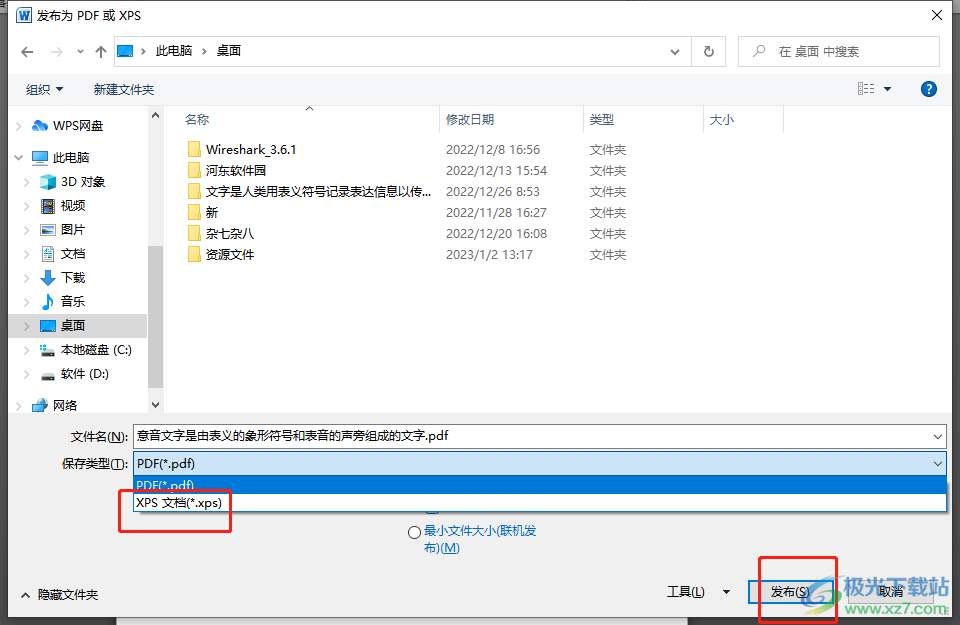
6.小编将文件保存到桌面上,点击文档文件就可以看到保存的类型为xps格式

word软件给用户带来的好处是毋庸置疑的,当用户将文档编辑好后需要将其保存下来,在保存的格式上,每个用户的需求不同,当用户需要将其保存为xps格式时,直接在word软件中使用保存并发送功能,并找到其中的创建pdf/xps功能来实现,因此感兴趣的用户可以来看看,并跟着操作步骤操作起来。